
【iPhone 12】アプリを終了する方法♪スワイプしよう!
多くのアプリをインストールしていると、ついついそれらのアプリを使った後、立ち上げたままにしてしまう人も多いのではないでしょうか。
多くのアプリを立ち上げっぱなしにしていると、スマホの動作が遅くなったり、うまく反応しなかったりという現象が起きやすくなってしまいます。
「反応が悪いな」と思ったら、いくつものアプリが立ち上がったままになっていて、慌ててアプリを落とすということもあるでしょう。
そこで本記事では、iPhoneのアプリを終了させる方法について紹介します。iPhoneの機種によっては、本体そのものの機能や作りが違うので、当然アプリの終了の仕方も異なります。今回は、iPhone 12に注目して、アプリの終了方法を見ていきましょう。
Contents[OPEN]
【iPhone 12】アプリを終了する方法を知りたい!《基礎知識》
まずは、アプリやその終了方法に関する基礎知識から解説します。
アプリの反応が悪いときに行おう!
アプリを立ち上げたのに、いまいち反応が良くないということはよく起こります。
症状はさまざまで、例えば、画面が固まってしまう、動きが遅い、突然アプリが落ちる、などが挙げられるでしょう。このような症状が起きる理由も、ストレージの容量不足やメモリ不足などさまざまです。
これらの原因に合わせて対処していくのが良いのですが、iPhoneの動作が遅いと感じたら、まずは、アプリが複数立ち上がったままになっていないかを確認することをおすすめします。
アプリを起動すると、アプリやiPhoneの使用状況次第ではメモリ不足になる可能性があります。これが、iPhone自体の動作が鈍くしている可能性が高いのです。
立ち上げているアプリを確認し、複数のアプリが起動状態になっているのであれば、不要なものをすぐに終了させましょう。
アプリを終了する方法は?
ここからは、iPhone 12でアプリを終了する方法を実際に見ていきましょう。
Appスイッチャーを使って終了できる
Appスイッチャーという言葉を初めて聞いた人もいるかもしれません。
これは起動中のアプリをすべて表示させ、アプリを切り替えたり終了したりできる機能のことです。
まずiPhoneのロックを解除したら、画面の下から中央部分に向かってスワイプし、そのまま指を画面にタッチしたままにしてください。

すると、Appスイッチャーが起動するので、そのタイミングで指を放しましょう。Appスイッチャーが起動すると、今立ち上がっているアプリが横並びに一覧で表示されるはずです。
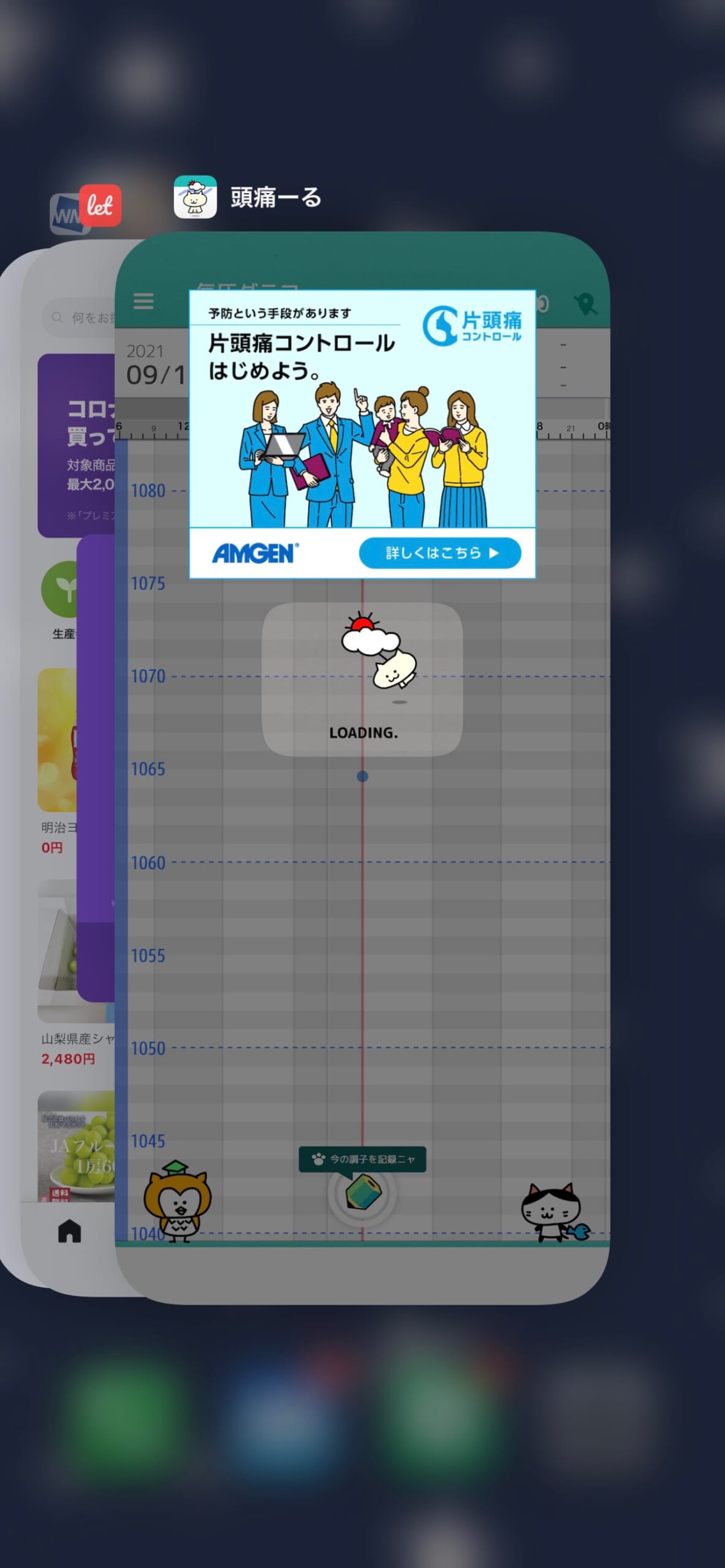
アプリを切り替えたい場合は、左右にスワイプさせながら各アプリを移動し、使いたいアプリをタップします。もしアプリを強制終了させたい場合は、該当するアプリを上に向かってスワイプすれば削除完了です。
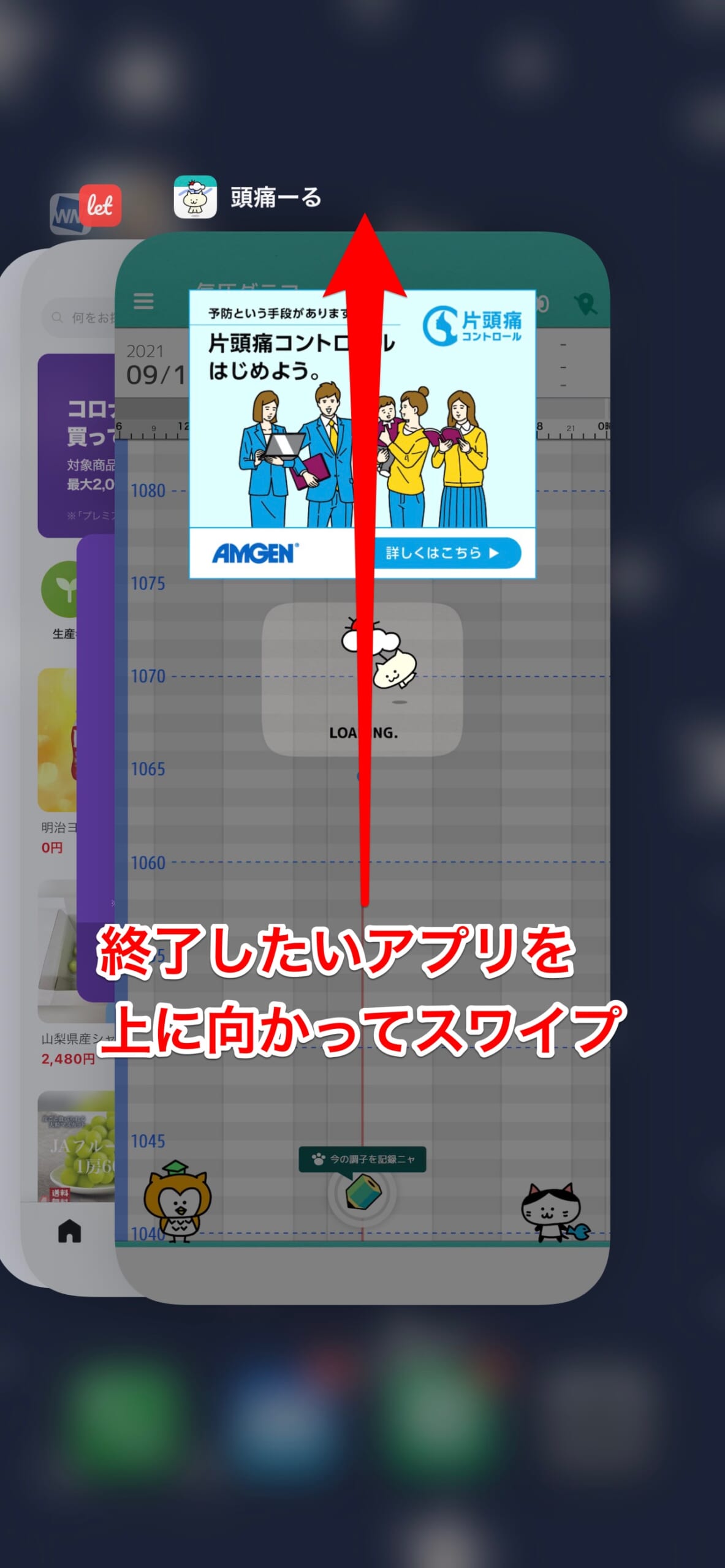
iOS 11の場合は?
Appスイッチャーが使えるのは、iOS 12以降です。iPhoneのバージョンはその都度更新されており、多くの人はアップデートがリリースされたら、iPhoneを更新するでしょう。
しかしなかには、今使っているバージョンの方が使い勝手が良いなどの理由から、あえてバージョンアップしない人もいるようです。もし、iOS 12より前のバージョンで、使用中のアプリを強制終了させるには、上記で紹介したやり方とは、少し異なるやり方でアプリを終了しなければいけません。
画面の下から上に向かってスワイプし、指を画面に乗せて少し待ってみましょう。すると、今起動中のアプリが一覧で表示されます。画面の表示自体は同じなのですが、iOS 11の場合はここからの操作が異なります。
表示されているアプリのどれか(どれでも良いです)1つを長押しすると、それぞれのアプリ画面の左側に、赤い「-」マークが出てくるはずです。
あとは、削除したいアプリの「-」を押す。または、アプリを上にスワイプして終了させます。
POINT
- iOS 12以降は、アプリをスワイプで終了
- iOS 11以前は、アプリを長押し後、スワイプもしくは「-」を押して終了